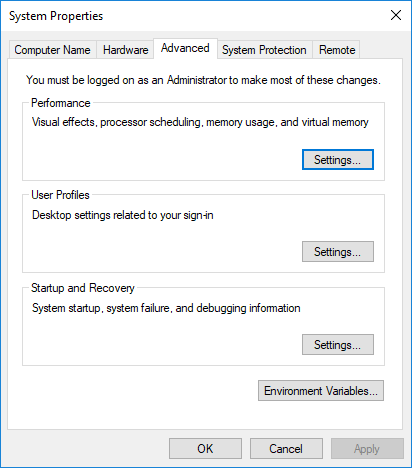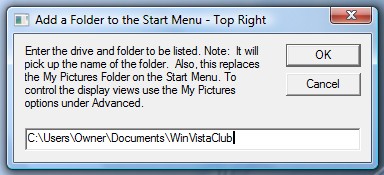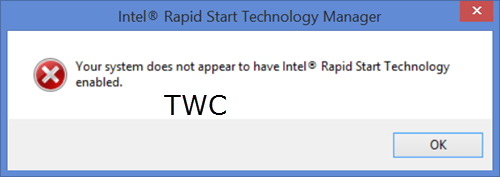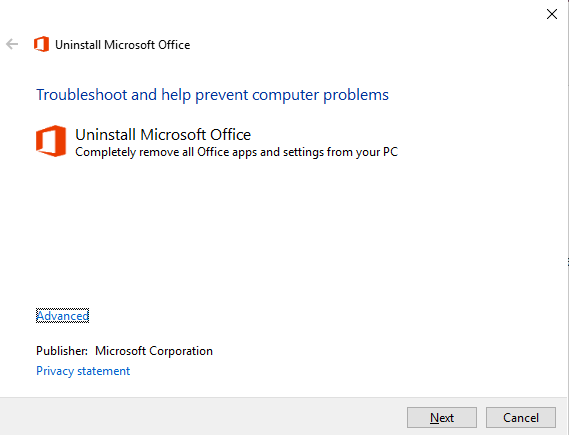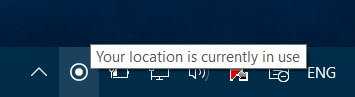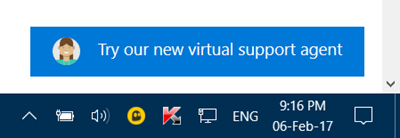Возможно, в одном или нескольких случаях вы могли столкнуться с определенными проблемами и ошибками в Windows Live Messenger, такими как, например, проблемы со входом в систему или частыми отключениями, зависаниями и т. д. Сегодня я предложу несколько шагов для решения таких проблем. Эти шаги не относятся к какому-либо сообщению об ошибке.
Устранение неполадок в Windows Live Messenger
Большинство из них являются общими этапами устранения неполадок.
1. Проверьте настройки даты и времени.
- Верьте или нет, многие проблемы с входом в Windows Live Messenger вызваны неправильными настройками даты и времени.
- Откройте «Дата и время». Для этого нажмите кнопку «Пуск» Изображение кнопки «Пуск», нажмите «Панель управления», выберите «Часы, язык и регион», а затем нажмите «Дата и время».
- Перейдите на вкладку «Дата и время», а затем нажмите «Изменить дату и время», указав правильную дату и время.
- Перезагрузите систему и протестируйте ее.
2. Отключить контроль учетных записей
- Иногда UAC может привести к тому, что Messenger прекратит вход в систему.
- Откройте учетные записи пользователей, нажав кнопку Пуск,
- Нажмите Панель управления, выберите Учетные записи пользователей и Семейная безопасность.
- Нажмите Учетные записи пользователей.
- Затем переместите ползунок «Никогда не уведомлять», перезагрузите систему и попробуйте снова!
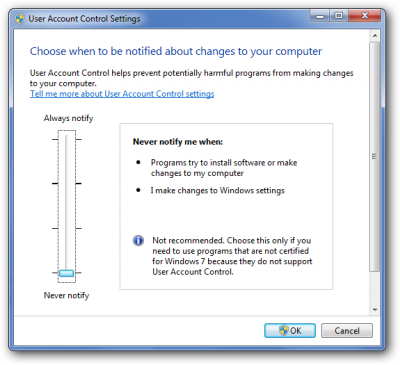
3. Отключите брандмауэр или перезагрузите систему при выборочном запуске .
- Иногда брандмауэр Windows может блокировать соединение. Таким образом, мы могли временно отключить брандмауэр Windows и протестировать его.
- Чтобы отключить нажмите кнопку запуска
- Под поиском введите в Firewall.cpl и нажмите Enter
- Затем нажмите «Включить или выключить брандмауэр Windows».

- Далее выберите Отключить как для домашней, так и для публичной сети.

- Теперь откройте Live Messenger и протестируйте его.
4. Проверьте настройки прокси в Internet Explorer
- Иногда параметры прокси-сервера могут быть включены в Internet Explorer, что может вызвать проблемы с Windows Live Messenger
- Для отключения прокси откройте Internet Explorer
- Перейти в Инструменты и выберите Свойства обозревателя

- Нажмите на вкладку «Подключения» и нажмите «Настройки локальной сети».

- Убедитесь, что «Автоматически определять настройки» включен
5. Убедитесь, что все критически важные обновления Windows установлены .
- Иногда некоторые отсутствующие обновления Windows могут вызвать проблемы с Windows Live Messenger, чтобы убедиться, что ваша Windows обновлена.
6. Неверные настройки SSL в Microsoft Internet Explorer
- Запустите Internet Explorer.
- В меню Сервис выберите пункт Свойства обозревателя.
- Перейдите на вкладку «Дополнительно».
- В разделе “Безопасность” снимите флажок “Проверка отзыва сертификата сервера (требуется перезапуск)”.
- Нажмите ОК.
- Выйдите из Internet Explorer и протестируйте его
7. Убедитесь, что эти файлы присутствуют
- Убедитесь, что указанные ниже файлы присутствуют на вашем компьютере.
- BHOCITEU.DLL
BHOCITUS.DLL
BHOECART.DLL
BHOSSAFE.DLL
EVENTDLL.DLL
HOOKTOOL.DLL
TMEEJDLL.DLL
TMEEJMD.DLL
UWEYIWE0.DLL
UWEYIWE1.DLL - Если какой-либо из этих шагов отсутствует, мы должны переустановить Messenger
8. Удалите Windows Live Messenger вручную .
- Иногда удаление из «Программы и компоненты» не помогает, поэтому мы должны вручную удалить файлы .
- Сначала мы должны закрыть Windows Live Messenger, если он запущен. Нажмите Ctrl + Alt + Del и выберите «Запустить диспетчер задач», затем щелкните вкладку «Процессы», найдите msnmsgr.exe и нажмите «Завершить процесс».

- Затем мы должны удалить Windows Live Messenger из программ и компонентов. Итак, перейдите в меню «Пуск» и выберите «Поиск» в разделе «Программы и компоненты».

- В разделе «Программы и компоненты» найдите Windows Live Essentials и нажмите «Удалить».
- Затем вам будет предложено удалить все программы Windows Live, такие как Windows Live Mail, Windows Live Writer и т. д. Возможно, вы захотите удалить все из них, тогда это будет более плавным.
- После завершения удаления загрузите и установите CCleaner . Как только он будет удален, запустите CCleaner.

- Нажмите Run Cleaner, чтобы убедиться, что все временные файлы удалены.
- Теперь нам нужно удалить папки кэша контактов, расположенные в папке «Данные приложения», для этого перейдите в «Пуск» под типом поиска в % USERPROFILE% AppData Local Microsoft и нажмите «Ввод и удаление Windows». Папка живых контактов.
- Теперь нам нужно удалить несколько оставшихся ключей в реестре, чтобы сделать резервную копию реестра.
- Теперь перейдите в меню “Пуск” и в поле поиска введите Regedit и нажмите клавишу ввода.

- Если вам предложит UAC, нажмите Да .
- В regedit перейдите к каждому местоположению ниже.
- HKEY_LOCAL_MACHINE Software Microsoft Windows Live и папка Delete Messenger
- HKEY_LOCAL_MACHINE Software Microsoft и удалите MSNMessenger
- HKEY_CURRENT_USER Software Microsoft и удалите MSNMessenger
- HKEY_CURRENT_USER Программное обеспечение Microsoft Windows Live Communications Clients и Delete Shared
- HKEY_CURRENT_USER Software Microsoft и удалите IdentityCRL
- Теперь перезагрузите компьютер и загрузите свежую копию, установите и протестируйте ее
Надеюсь, что один из этих шагов поможет вам в его решении. Если нет, пост в наших форумах Windows. Мы будем рады помочь вам.